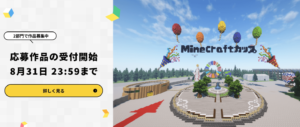マイクラでプログラミングができるらしいけど、なにがなんだかわからない!
任天堂スイッチでもできるの?
パソコンが必要?
そもそも何がわからないのかわからない・・・
そんな保護者の方へ、「ゼロからはじめて、親はなにをすればよいか」をわかりやすく解説します。
この記事では、
- お子さまの状況に応じて、なにから手をつけたらよいかわかる
- マイクラのことは一切わからなくても、子供がマイクラで学びだす環境をつくれる
- 親として、プログラミング教育についてどんなことを知っておけばよいか
このようなことがわかりますので、ぜひ最後までお読みください!
【マイクラプレイ状況別】準備すること
マイクラが全く初めての場合
まずマイクラをお持ちでない場合は、マイクラを購入するところからスタートです。
任天堂スイッチやタブレットでもマイクラは購入できますが、最初から「パソコンのマインクラフト」を購入することがオススメです。
その理由は2つ。
- キーボード操作になれておくことで、タイピングを習得しやすい
- ローマ字にふれることになるので、ローマ字を習得しやすい
- ステップアップがパソコンでしかできない
詳しくは後ほどご紹介しますので、まずはマイクラを購入するところから始めましょう。
もしパソコンでのプレイはちょっと敷居が高いと感じた場合は、タブレットでの購入をオススメします!
パソコンでの購入方法は当教室のオンライン学習システムで、動画にて解説しています。
オンライン学習システムコードウォーズ:マイクラの購入・起動・終了方法
とにかく早く購入したいという方は、こちらのリンクからどうぞ!
https://www.xbox.com/ja-JP/games/store/minecraft-java-bedrock-edition-for-pc/9NXP44L49SHJ
マイクラ購入時の注意点
※Windows10または11のパソコンのみに対応しています。
※現時点ではマインクラフトJava版とBedrock版(統合版)がセットになっていますが、当教室で使用しているのはBedrock(統合版)のみです。
※Java版の場合はMacでもプレイ可能ですが、本記事では解説していません。
マインクラフト統合版のインストールまで完了したら、まずはゲーム自体に慣れることが大切です。
マイクラはほぼ無限の世界を自由に探検したり、好きな建築物を建てたりできますので、まずは自由に遊びましょう。
すぐにでもマイクラでプログラミング!
といきたいところですが、いきなりプログラミングにとりかかっても楽しくありません。
特に子供の場合は、「まずは楽しいと思えるかどうか」を大切にしてください。
オススメはパソコンとタブレットなどで親子で同じWIFIに繋ぎ、クリエイティブモードで一緒の世界で冒険したり建築したりすることです。
これで少しでもマイクラの楽しさ、そしてなぜ子供が夢中になるのかが体感頂けるかと思います。
マイクラで遊ぶことに慣れるまでは、ひたすらマイクラで遊びましょう。
パソコン版での操作方法はこちらの動画で解説しています。
オンライン学習システムコードウォーズ:パソコン版マイクラの操作方法
普段からマイクラをプレイしている場合
普段から任天堂スイッチやタブレット、またはパソコンでマイクラをプレイしている場合は、マイクラの操作方法や遊び方は既にわかっていることと思います。
次のステップとして「コマンド」と呼ばれる機能を使って、マイクラプログラミングの体験をしてみましょう。
マイクラのプログラミング言語「コマンド」を試す
ここからいよいよ、マイクラのプログラミングである「コマンド」を試してみましょう。
まずはマイクラの世界を「クリエイティブモード」で開いておいてください。
①チャット欄を出す
任天堂スイッチの場合:左手コントローラーにある十字キーの 右→ を押す
タブレットの場合:画面上部にある吹き出しのアイコンをタップする
パソコンの場合:キーボードの「 / スラッシュ(め)」キーを押す
するとなにやら入力画面のようなものが出ます。
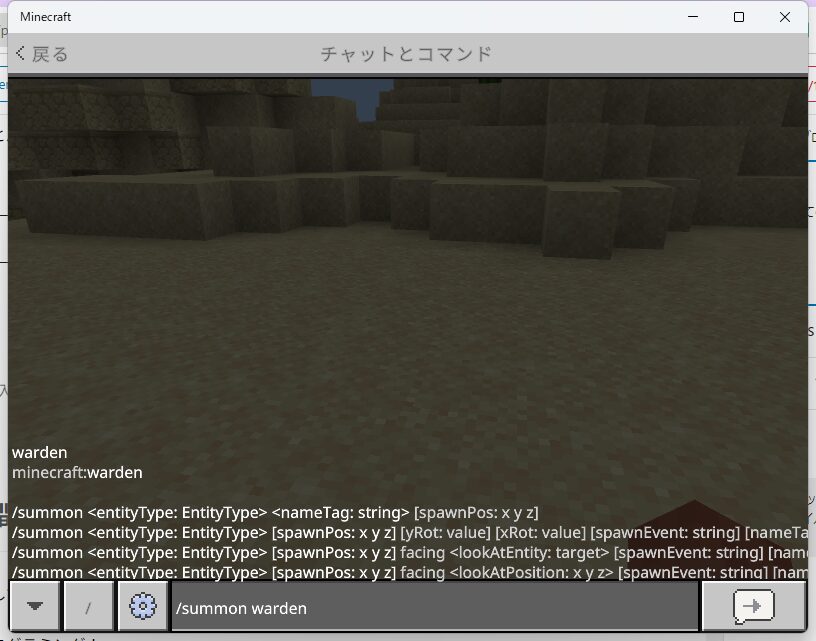
②コマンドを入力する
画面下の方にある入力欄に「コマンド」と呼ばれる、1行命令文を入力することができます。
以下のように入力してみてください。
/summon warden
コマンド入力時の注意
・入力は全て半角で
・先頭は / (スラッシュ)から始まる
・n と w の間には半角スペースを1つ入力
入力できたら、入力欄の一番右にある吹き出しマークのボタンを押すことで実行します。
マイクラのボスキャラ的存在、「warden(ウォーデン)」が出現したら成功!
本来、この場所にウォーデンが居るはずがないのですが、このようにコマンドを入力することで「普段ではありえないこと」を発生させることができるのです。
入力したコマンドを簡単に解説すると
/suumon →これによって何かを召喚(出現)させるよ、という命令になります。
スペースで区切った後、「何を召喚させたいか」出現させたいキャラの名前を入力する、という構文になります。
今回は warden と入力しましたが、ここを出現させたいキャラの名前に変えればOKです。
/summon cat
/summon wolf
/summon bee
/summon zombie
マイクラには様々なキャラクターがいますので、出してみたいキャラクターの名前を入力してみてください。
マイクラに存在しないキャラクター(dogなど)を入力しても出現しないので注意してくださいね。
たとえばマイクラの最後のボス、エンダードラゴンを出したい場合はこのようなコマンドになります。
/summon ender_dragon
今回も n と e の間にはスペースがあります。
r の次にある _(アンダーバー)はスペースではなく、必ず記号のアンダーバーを入力することにも注意してくださいね。
普段からマイクラをプレイしている子なら、普通の世界にエンダードラゴンが出現することにある種の感動を覚えるはずです!
そして保護者の方はここで1つ驚くことがあったりします。
「子供は意外にも、キーボードが入力できる」ということです。
子供は本当に吸収力が高いので、「遊びのため」という動機があればキーボード配列を覚えてしまうものなんですね。
これが「パソコンでマイクラをやった方がオススメ」という理由です。
マイクラで遊ぶ時間を学びにする方法
ここまででマイクラのコマンドにふれて頂きました。
コマンドは現時点で60種類以上存在し、2011年のマイクラ発売以来、今現在でも日々追加・進化しています。
そこがマイクラの凄いところであり、多くのプレーヤーに支持されている理由でもありますね。
そんなマイクラで「コマンドで遊びながらプログラミングの基本を習得できる方法」をご紹介します。
①興味があるコマンドをいろいろ試してみる
マイクラのコマンドが学べる本やYoutubeの動画などを参考に、気になるコマンドを試していきます。
当教室でもこちらの記事で様々なコマンドの使い方を解説しています。
どれからやるか迷ったら、まずは基本的なやり方を解説しているこちらの記事がおススメです。
【保存版】マインクラフト統合版のコマンド使い方をゼロから解説
当教室のYoutubeチャンネルでもコマンドの使い方を解説しています。
https://www.youtube.com/channel/UCArTIuf6LzMI6gmSihMeNcA
また当教室の会員様向けには、1つ1つのコマンドを丁寧に解説する動画も公開しています。
どれからでも構いませんので、やってみたい!と思えるコマンドからまずは試してみましょう。
②お手本となるゲームを作る
コマンドの使い方がなんとなくわかってきたら、マイクラの中でミニゲームを作成してみましょう。
ゲームの構築方法を解説している本や動画は本当に少ないのですが、当教室では下記の様なゲームの作り方を解説しています。
文字や動画での学習はなかなか合わないなと思う場合は、ライブ授業でも定期的にコマンドの使い方やミニゲームの作り方を解説して一緒に作りますので、ぜひ一度遊びに来てくださいね。
コードウォーズ:ライブ授業の詳細(ライブ授業スケジュール公開中)
③自分で考えたオリジナルゲームを開発する
お手本となるゲームをいくつか制作するうちに、マイクラの中でゲームはこうやって作っていくんだな、という感覚が掴めてくるかと思います。
次はいよいよ、「自分でオリジナルのルールを考えて、マイクラの中に制作してみる」ということにチャレンジしてください。
当教室でも様々なオリジナルゲームの作成をしており、生徒作品の紹介もしています。
もちろん、いきなりこういったゲームをすんなりとは作れません。
あれはどうやってやるんだったかな、これはどうするんだっけ、と調べることがたくさん必要になってきます。
でも、それこそが実は一番大切なのです。
自分で考えたものを自力で形にする為に努力する。
それが本当の意味でのプログラミング教育につながります。
最後に:プログラミング教育で親が知っておくべきこと
マインクラフトは遊びながらプログラミングができる、素晴らしいゲームであることがおわかり頂けたかと思います。
最後に、お子様にプログラミングを習わせたいと思う上で知っておくべきことをお伝えします。
「子供のうちから習うプログラミングは、あくまで”パソコンでモノ作りをする練習”である」ということです。
保護者の方からこんなご質問を頂きます。
「ここでプログラミングを習わせていれば、プログラミングを仕事にできますでしょうか?」
プログラミング教室にとても期待して頂いていることが伝わる反面、お伝えするのは「プログラマーの世界はそんなに甘い世界ではない」ということです。
私ももうすぐ20年近くIT業界に身を置き、プログラマーとしてもいくつもの開発案件に携わってきました。
様々な開発者の方たちと交流してきましたが、「自分で技術を学びとり、自ら成長していく姿勢」ができていない人は、厳しいです。
言い換えると、「学校で学んだだけの受け身の知識では、現場で全く通用しない」ということです。
そしてプログラミングという技術は本当に難しいもので、習い事としてやっただけでいきなりホームページが作れるようになったり、スマホアプリが作れるようになる、なんていうことは絶対にありません。
しかし、子供のうちからマイクラなどでパソコンでのモノ作りをするということを繰り返しておけば、いざ高校や専門学校、大学に進むとなった時、自信をもって進むことができるのです。
今はそのための練習として、マイクラで遊びながらパソコンを使いこなす為の練習をしていると捉えてください。
学びができる環境だけは親として用意して、あとは子ども自身で成長することを見守る。
そんな姿勢が、マイクラをつかったプログラミング教育で一番大切なことです。
本記事が、お子様の成長の入り口となりましたら幸いです。